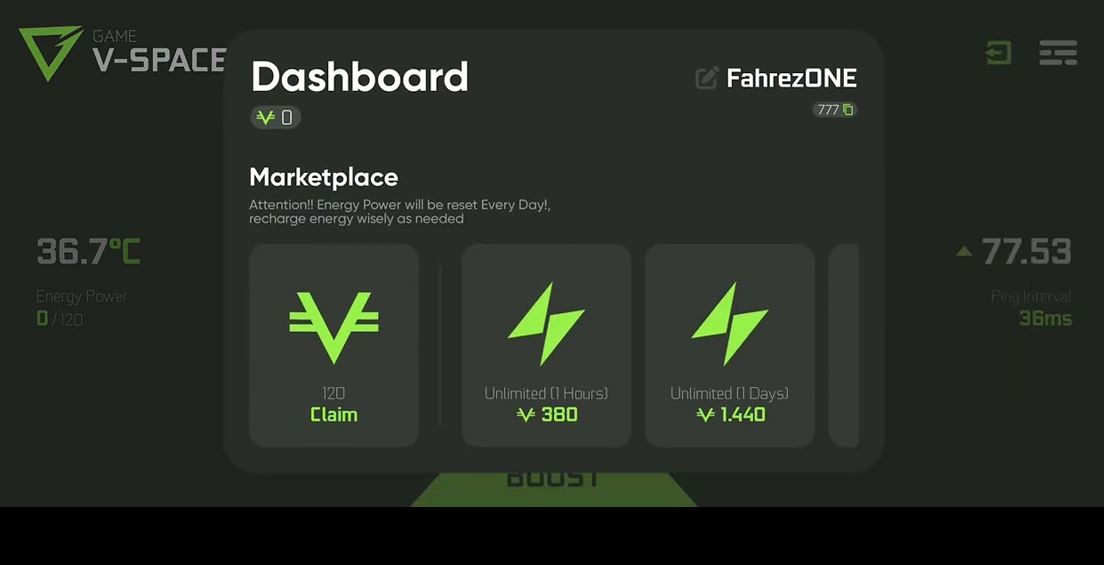ARUSGADGET – Penggunaan Wifi saat ini sudah menjadi hal wajib bagi banyak orang. Saking sudah terbiasanya, kadang orang lupa password Wifi nya. Ternyata ada cara untuk mengetahui password Wifi yang sudah tersambung pada perangkat.
Bagi orang yang banyak mengahbiskan waktu dengan peragkat komputer atau gadget tidak asing dengan Wifi. Perangkat ini berguna untuk mengahantarkan koneksi internet tanpa kabel dengan mudah untuk membantu segala perkerjaan. Mulai perkerjaan sekolah, pekerjaan kantor hingga pekerjaan rumah. Tak ayal kehadirannya sangat penting.

Baca Juga:
Banyak orang mencari lokasi yang dapat menghubungkan perangkatnya dengan koneksi Wifi. Namun setelah tersambung, ada saja orag yang melupakan passwordnya. Nah, kali ini Arus Gadget akan mengantarkan sobat semua untuk belajar cara mengetahui password Wifi yang sudah terpasang. Berikut caranya:
Melalui Operasi Sistem Windows 10
Biasanya ada dua cara orang untuk mengetahuinya yaitu menggunakan Network and Sharing Centar dan melalui Command Prompt.
Network dan Sharing Center
- Klik icon Wifi pada bagian kanan taksbar
- Kemudian pilihkan opsi “Open Network & Internet Setting”
- Setelah membuka pengaturan, pilih opsi Network and Sharing Center
- Setelah laman terbuka, klik nama Wifi dan pilih Wireless Properties pada jendela status
- Saat muncul jendel baru, pilihlah “Security”
- Supaya password Wifi terlihat, ceklis “Show Characters”. Password Wifi akan terlihat pada Netwok Security Key
Command Prompt
- Tekan tombol Windows + R pada keyboard dan akan menampakan RUN
- Ketikan “cmd” pada kolom RUN lalu klik “OK”
- Saat jendela Command Prompt terbuka ketikan netsh wlan show profiles, lalu tekang “Enter”
- Kemudian akan tampil daftar Wifi yang sedang menyambung keperangkatmu
- Pilih Wifi yang ingin dicari tahu passwordnya.
- Ketikan netsh wlan show profiles name nama profil Wi-Fi keyclear
- Jangan lupa mencantumkan petik dua jika nama Wifi mengandung spasi.
- Password Wifi akan terlihat pada Key Content
Baca Juga:
Melalui Mac Pada Apple
Sistem operasi Mac sebenarnya sudah menyediakan aplikasi tersendiri untuk menyimpan password pada setiap akun yang terkoneksi. Untuk melihat password Wifi berikut caranya:
Keychain Access
- Pertama, bukalah aplikasi Keychain Access pada Finder Mac
- Lalu ketikan saja nama Wifi pada kolom pencarian di jendela Keychain Access
- Patikan sudah berada dalam kategori “Password”, ketikan saja nama Wifi yang dicari
- Setelah jendela terbuka, ceklis “Show Password”. Selesai, password Wifi akan terlihat